Trong Publisher, bạn có thể thay đổi màu của văn bản bằng cách chọn một màu từ bảng phối màu ấn phẩm của bạn hoặc bằng cách chọn màu, Tint hoặc Shade mới. Ví dụ, bạn có thể thay đổi Tint từ Deep Blue sang Powder Blue bằng cách thêm màu trắng, hoặc bạn có thể thay đổi bóng râm từ bột màu lam thành màu lam đen bằng cách thêm màu đen.
Áp dụng một màu từ bảng màu
-
Chọn văn bản bạn muốn thay đổi.
-
Trên tab công cụ hộp văn bản , chọn mũi tên bên cạnh màu phông.
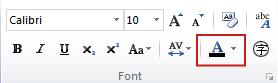
-
Chọn màu bạn muốn từ bảng màu.
Áp dụng một màu mới không có trong bảng màu
-
Chọn văn bản bạn muốn thay đổi.
-
Trên tab công cụ hộp văn bản , chọn mũi tên bên cạnh màu phông.
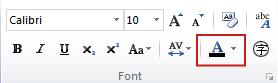
-
Chọn thêm màu.
-
Trong hộp thoại màu , hãy chọn màu bạn muốn từ tab chuẩn , tab tùy chỉnh hoặc tab PANTONE® .
Lưu ý: Màu PANTONE® được hiển thị có thể không khớp với các tiêu chuẩn được định dạng PANTONE. Kiểm tra các ấn phẩm màu PANTONE hiện tại cho màu chính xác. PANTONE® và các thương hiệu khác của Pantone, Inc. là tài sản của Pantone, Inc. © Pantone, Inc., 2007.
-
Chọn OK.
Publisher áp dụng màu cho văn bản đã chọn và thêm nó vào màu phông chữ và tô màu bảng.
Áp dụng Tint hoặc Shade
Bạn có thể thay đổi màu của văn bản và sau đó tinh chỉnh màu sắc với tinra hoặc bóng. Tuy nhiên, bạn không thể tô màu với các mẫu (chẳng hạn như đường thẳng ngang hoặc dọc), họa tiết (ví dụ như hạt gỗ mô phỏng) hoặc gradient (chẳng hạn như một tiến trình từ màu xám đến xám đậm).
-
Chọn văn bản bạn muốn thay đổi.
-
Trên tab công cụ hộp văn bản , chọn mũi tên bên cạnh màu phông.
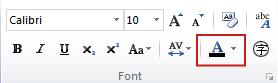
-
Chọn tints.
-
Trong danh sách màu cơ sở , chọn màu mà bạn muốn sử dụng làm màu cơ bản cho sắc độ hoặc bóng râm.
Lưu ý: Màu hiện tại của văn bản mà bạn đã chọn sẽ được hiển thị dưới dạng màu cơbản.
-
Dưới Tint/Shade, chọn sắc độ hoặc bóng râm mà bạn muốn.
-
Chọn OK.
Publisher áp dụng sắc độ hoặc bóng râm vào văn bản đã chọn và thêm nó vào màu phông chữ và bảng màu tô màu .
Áp dụng một màu từ bảng màu
-
Chọn văn bản bạn muốn thay đổi.
-
Trên tab công cụ hộp văn bản , chọn mũi tên bên cạnh màu phông.
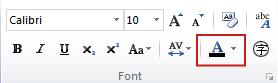
-
Chọn màu bạn muốn từ bảng màu.
Áp dụng một màu mới không có trong bảng màu
-
Chọn văn bản bạn muốn thay đổi.
-
Trên tab công cụ hộp văn bản , chọn mũi tên bên cạnh màu phông.
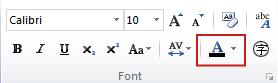
-
Chọn thêm màu.
-
Trong hộp thoại màu , hãy chọn màu bạn muốn từ tab chuẩn , tab tùy chỉnh hoặc tab PANTONE® .
Lưu ý: Màu PANTONE® được hiển thị có thể không khớp với các tiêu chuẩn được định dạng PANTONE. Kiểm tra các ấn phẩm màu PANTONE hiện tại cho màu chính xác. PANTONE® và các thương hiệu khác của Pantone, Inc. là tài sản của Pantone, Inc. © Pantone, Inc., 2007.
-
Chọn OK.
Publisher áp dụng màu cho văn bản đã chọn và thêm nó vào màu phông chữ và tô màu bảng.
Áp dụng Tint hoặc Shade
Bạn có thể thay đổi màu của văn bản và sau đó tinh chỉnh màu sắc với tinra hoặc bóng. Tuy nhiên, bạn không thể tô màu với các mẫu (chẳng hạn như đường thẳng ngang hoặc dọc), họa tiết (ví dụ như hạt gỗ mô phỏng) hoặc gradient (chẳng hạn như một tiến trình từ màu xám đến xám đậm).
-
Chọn văn bản bạn muốn thay đổi.
-
Trên tab công cụ hộp văn bản , chọn mũi tên bên cạnh màu phông.
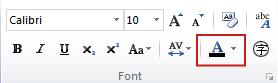
-
Chọn hiệu ứng tô.
-
Trong danh sách màu cơ sở , chọn màu mà bạn muốn sử dụng làm màu cơ bản cho sắc độ hoặc bóng râm.
Lưu ý: Màu hiện tại của văn bản mà bạn đã chọn sẽ được hiển thị dưới dạng màu cơbản.
-
Dưới Tint/Shade, chọn sắc độ hoặc bóng râm mà bạn muốn.
-
Chọn OK.
Publisher áp dụng sắc độ hoặc bóng râm vào văn bản đã chọn và thêm nó vào màu phông chữ và bảng màu tô màu .










